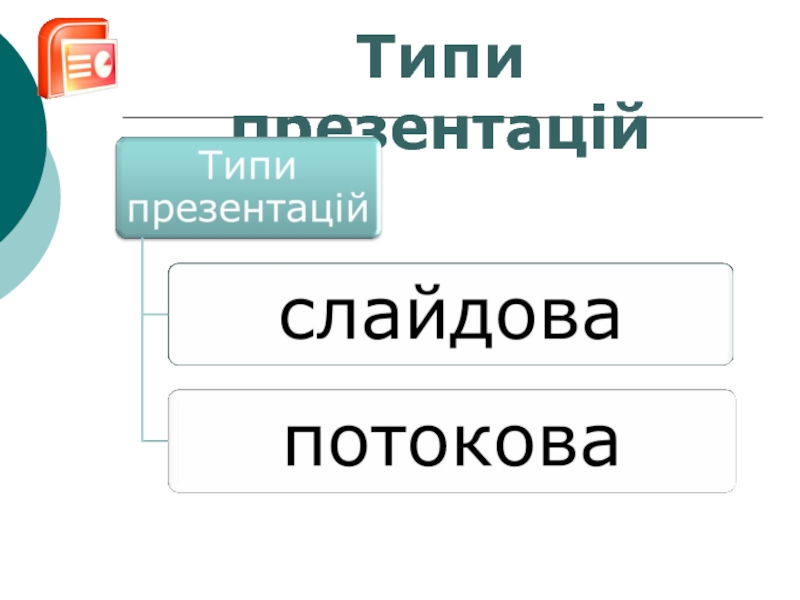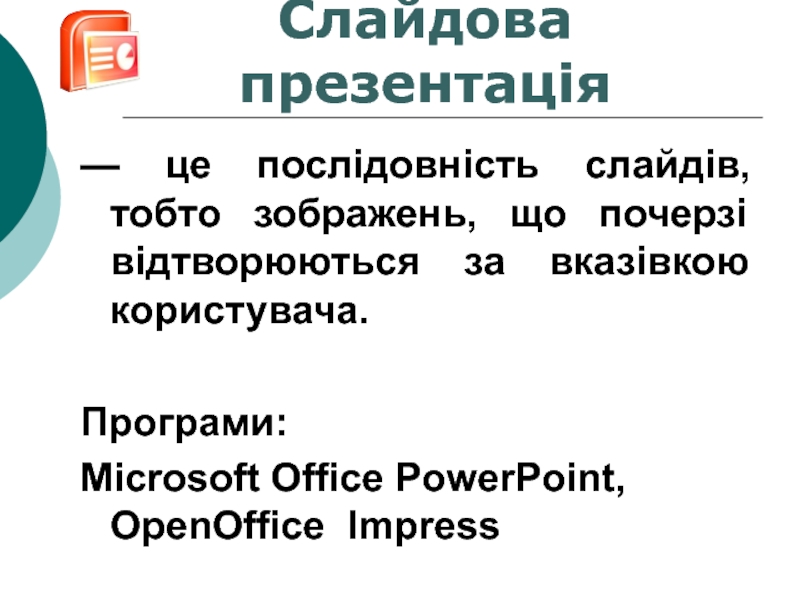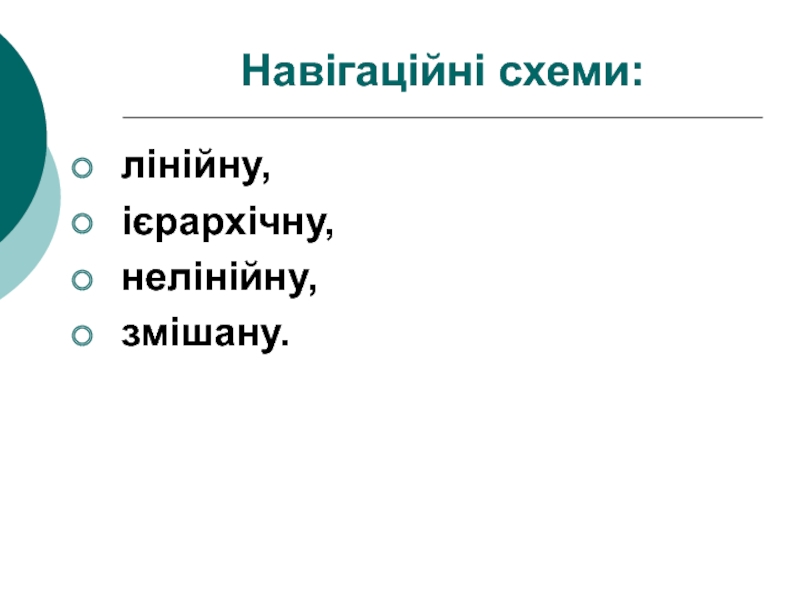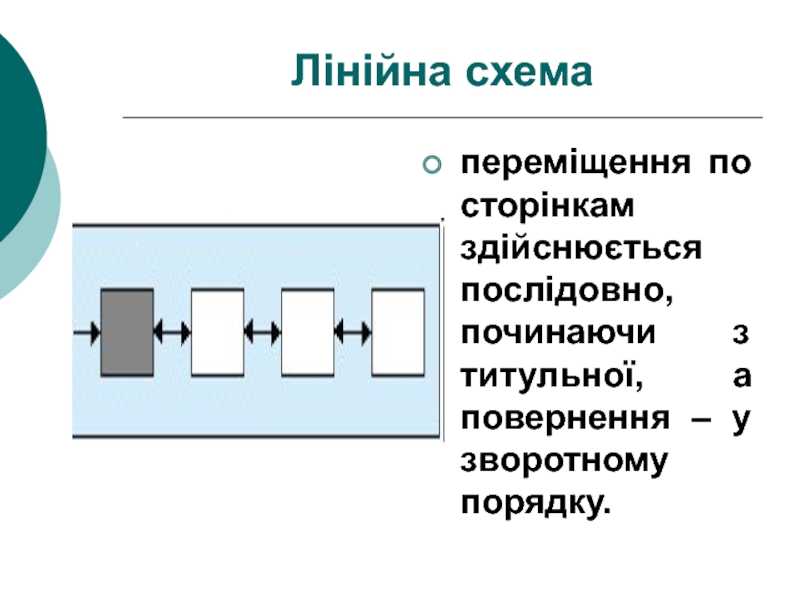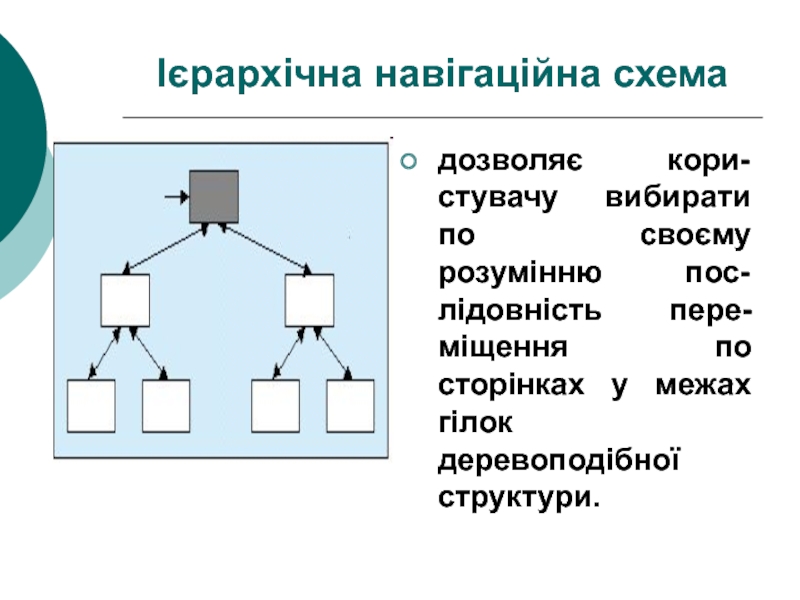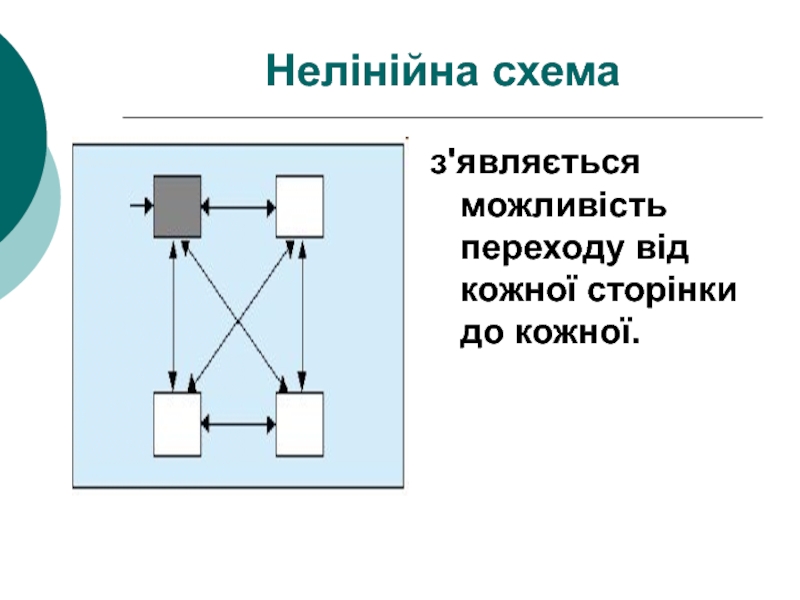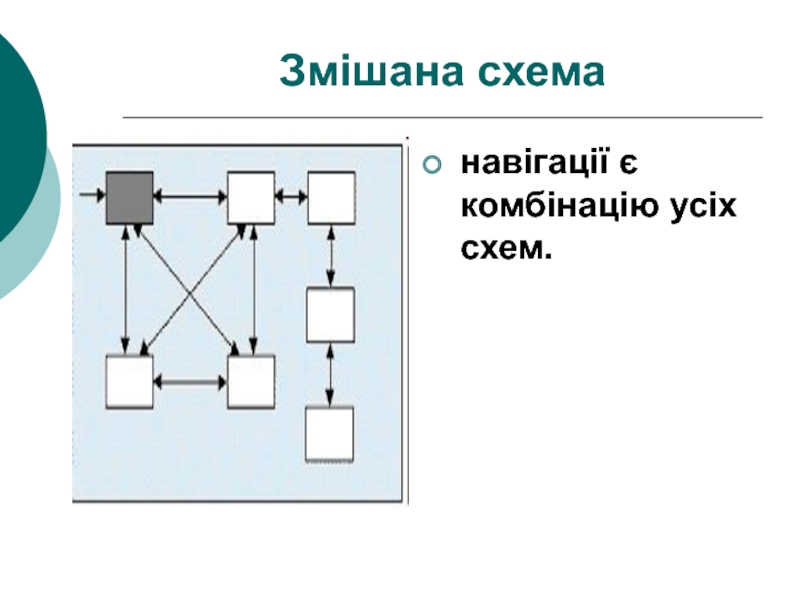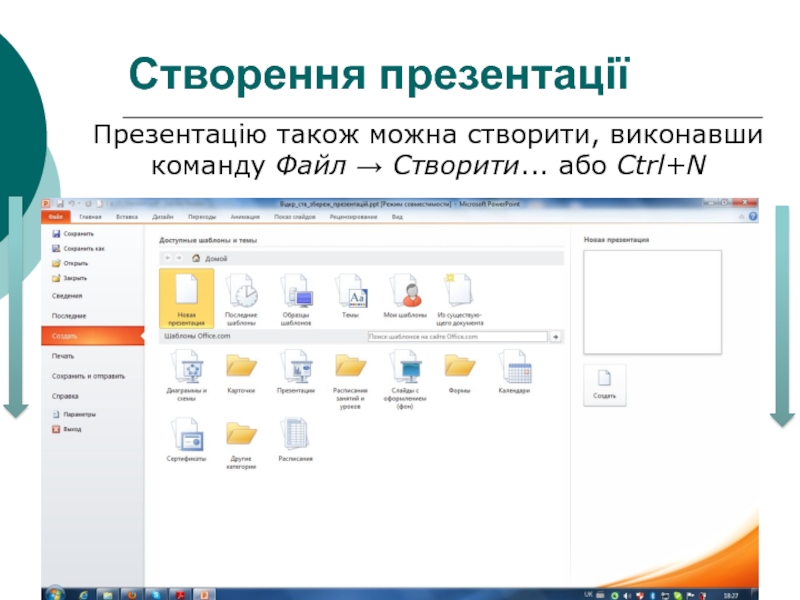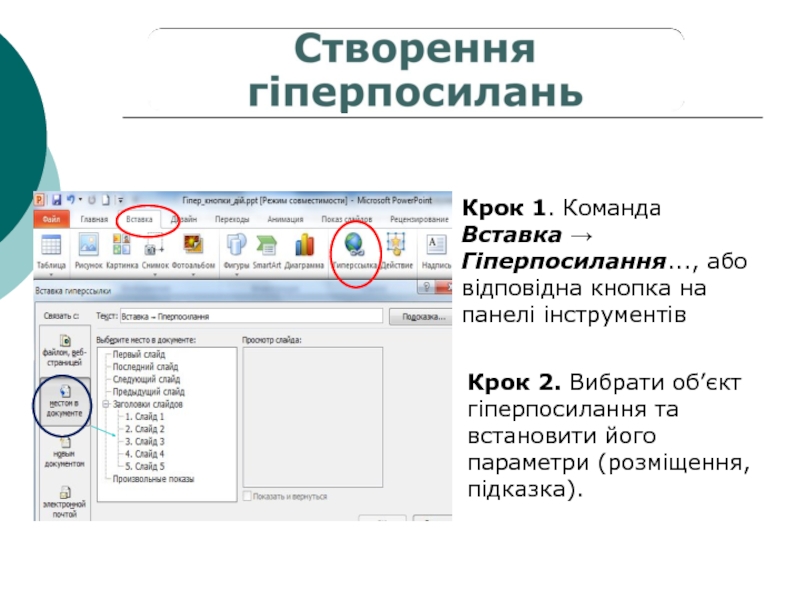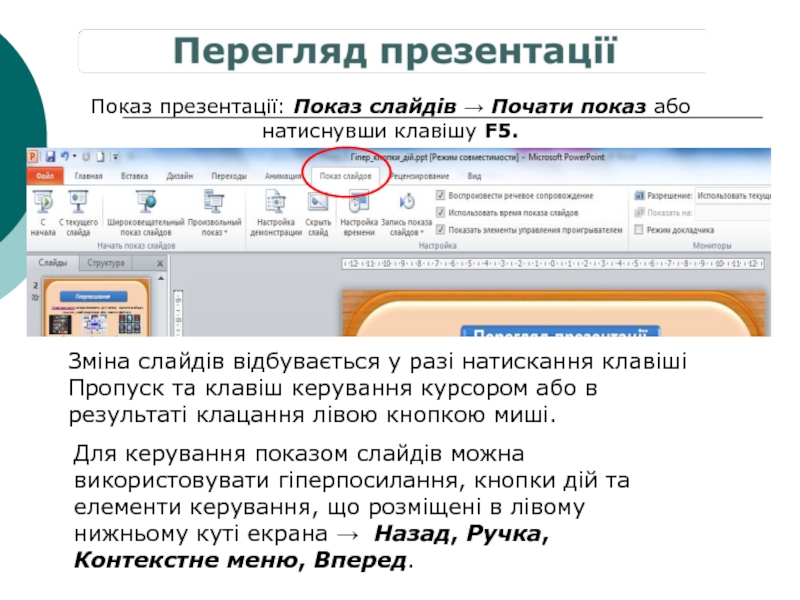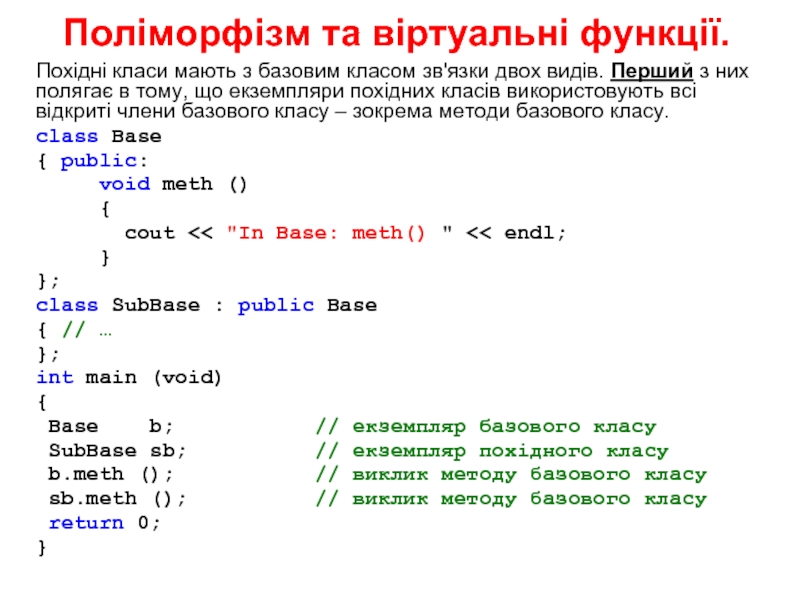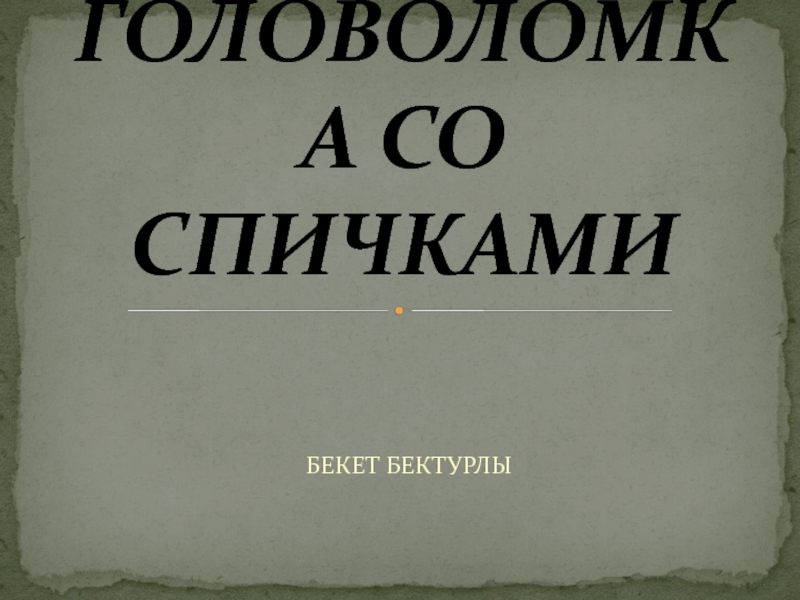- Главная
- Разное
- Дизайн
- Бизнес и предпринимательство
- Аналитика
- Образование
- Развлечения
- Красота и здоровье
- Финансы
- Государство
- Путешествия
- Спорт
- Недвижимость
- Армия
- Графика
- Культурология
- Еда и кулинария
- Лингвистика
- Английский язык
- Астрономия
- Алгебра
- Биология
- География
- Детские презентации
- Информатика
- История
- Литература
- Маркетинг
- Математика
- Медицина
- Менеджмент
- Музыка
- МХК
- Немецкий язык
- ОБЖ
- Обществознание
- Окружающий мир
- Педагогика
- Русский язык
- Технология
- Физика
- Философия
- Химия
- Шаблоны, картинки для презентаций
- Экология
- Экономика
- Юриспруденция
Засоби створення презентацій презентация
Содержание
- 1. Засоби створення презентацій
- 2. (від англ. рrеsеntаtіоn — подання, вистава)
- 3. Комп’ютерні презентації — це електронні документи
- 4. Типи презентацій
- 5. Слайдова презентація — це послідовність слайдів,
- 6. Слайдова презентація Варто застосовувати у разі
- 7. Що може бути на слайдах? текстові написи,
- 8. Може бути текст
- 9. Потокова презентація — це набір кадрів,
- 10. Потокова презентація У презентації всі об’єкти
- 11. Фактори вибору типу презентацiї
- 12. Основні елементи презентації Слайди – чорно-білі
- 13. До основних елементів презентації належать: Примітки –
- 14. До основних елементів презентації належать: Резюме –
- 15. Властивості слайду розмір слайду; шаблон оформлення: параметри
- 16. Етапи створення презентації планування; розробка елементів; програмна реалізація; тестування; публікація.
- 17. Етап планування визначають призначення презентації, цільова
- 18. Розробка елементів проводяться роботи: розробка навігаційної
- 19. Етап програмної реалізації полягає у створенні сторінок презентації.
- 20. У процесі тестування перевіряється коректність роботи презентації:
- 21. Навігаційні схеми: лінійну, ієрархічну, нелінійну, змішану.
- 22. Лінійна схема переміщення по сторінкам здійснюється послідовно,
- 23. Ієрархічна навігаційна схема дозволяє кори-стувачу вибирати по
- 24. Нелінійна схема з'являється можливість переходу від кожної сторінки до кожної.
- 25. Змішана схема навігації є комбінацію усіх схем.
- 26. Microsoft PowerPoint програма призначена для підготовки
- 27. додавання нових слайдів; вибір розмітки слайдів; зміна
- 28. Презентацію також можна створити, виконавши команду Файл → Створити... або Ctrl+N Створення презентації
- 29. Зберегти, Зберегти як... або
- 30. Збереження презентації Збереження з можливістю наступного розвитку
- 31. Для відкриття створеної презентації використовують
- 32. Стислий виклад матеріалу, максимальна інформативність тексту.
- 33. використовують для зв’язку одного слайда з іншими,
- 34. Крок 2. Вибрати об’єкт гіперпосилання та встановити
- 35. Вставка → Фігури → вибрати необхідну кнопку.
- 36. Зміна слайдів відбувається у разі натискання клавіші
- 37. Анімація на слайді
- 38. Анімація на слайді Часова дискретизація –
- 39. Представлення графічної інформації
- 40. Это всего лишь шаги Анімація на слайді Це тільки кроки
Слайд 2 (від англ. рrеsеntаtіоn — подання, вистава) — це виступ, доклад,
Презентація
Слайд 3Комп’ютерні презентації
— це електронні документи з комплексним мультиме-дійним вмістом і
Відтворення може бути автоматичним або інтерактивним, у тому числі й дистанційним.
Слайд 5Слайдова презентація
— це послідовність слайдів, тобто зображень, що почерзі відтворюються
Програми:
Microsoft Office PowerPoint, OpenOffice Impress
Слайд 6Слайдова презентація
Варто застосовувати у разі проведення презентаційних заходів перед слухацькою
Слайд 7Що може бути на слайдах?
текстові написи,
векторні і растрові зображення,
аудіо-
таблиці,
діаграми тощо.
Слайд 9Потокова презентація
— це набір кадрів, які відтворюються автоматично, змінюючи один
Програми:
Adobe Flash
Windows Movie Maker
Слайд 10Потокова презентація
У презентації всі об’єкти розміщуються на часовій шкалі.
Її
Слайд 12Основні елементи презентації
Слайди – чорно-білі або кольорові прозорі плівки для
Слайд 13До основних елементів презентації належать:
Примітки – сторінки, на яких поряд із
Сторінки приміток можна надрукувати й наперед роздати слухачам.
Можна викласти свої думки щодо використання слайда.
Слайд 14До основних елементів презентації належать:
Резюме – короткий зміст презентації, що виводиться
Слайд 15Властивості слайду
розмір слайду;
шаблон оформлення: параметри кольорової схеми, фону, шрифтів та ін.;
розмітка
ефекти анімації .
Слайд 16Етапи створення презентації
планування;
розробка елементів;
програмна реалізація;
тестування;
публікація.
Слайд 17Етап планування
визначають
призначення презентації,
цільова аудиторія,
потрібна інформація,
здійснення зворотного зв'язку.
Слайд 18Розробка елементів
проводяться роботи:
розробка навігаційної структури,
розробка дизайну слайдів,
підготовка текстового
Слайд 20У процесі тестування
перевіряється коректність роботи презентації:
вірність роботи гіперпосилань,
наявність помилок
правильність завантаження графічних файлів,
коректна робота у різних браузерах.
Слайд 22Лінійна схема
переміщення по сторінкам здійснюється послідовно, починаючи з титульної, а повернення
Слайд 23Ієрархічна навігаційна схема
дозволяє кори-стувачу вибирати по своєму розумінню пос-лідовність пере-міщення по
Слайд 26Microsoft PowerPoint
програма призначена для підготовки та демонстрації виступу з використанням
Слайд 27додавання нових слайдів;
вибір розмітки слайдів;
зміна оформлення слайдів у разі необхідності;
зміна кольорової
вибір загального оформлення;
застосування різноманітних шаблонів оформлення та додавання ефектів анімації тощо.
Процес створення презентації в Microsoft PowerPoint складається з таких дій:
Створення презентації
Слайд 28
Презентацію також можна створити, виконавши команду Файл → Створити... або Ctrl+N
Створення
Слайд 29
Зберегти, Зберегти як... або комбінацію клавіш Ctrl+S. У діалоговому вікні,
Збереження презентації
Слайд 30Збереження презентації
Збереження з можливістю наступного розвитку та модифікації (формат pptx)
Збереження для
Збереження для публікації в Інтернеті (формат html або mht)
Збереження слайдів у вигляді окремих графічних файлів (формати графічних файлів)
Збереження у якості шаблону для розробки інших презентацій.
Слайд 31
Для відкриття створеної презентації використовують команди Відкрити або комбінацію клавіш Ctrl+О.
Слайд 32 Стислий виклад матеріалу, максимальна інформативність тексту.
Використання загальновживаних слів і
Ретельно структурована інформація.
Наявність коротких та лаконічних заголовків, маркірованих та нумерованих списків.
Важливу інформацію треба подавати великим та виділеним шрифтом і розміщувати в лівому верхньому кутку слайда.
Другорядну інформацію бажано розміщувати внизу слайда.
Слайд 33використовують для зв’язку одного слайда з іншими, з веб-сторінкою або певним
Гіперпосилання може бути прив’язане до будь-якого об’єкта, що є на слайді, і стає активним тільки після запуску презентації.
☝
Слайд 34Крок 2. Вибрати об’єкт гіперпосилання та встановити його параметри (розміщення, підказка).
Крок
Слайд 35Вставка → Фігури → вибрати необхідну кнопку.
дозволяють здійснювати керування презентацією,
Якщо ми виберемо порожню кнопку, то необхідно настроїти її дію.
Вікно Настройка дії з’являється автоматично.
Слайд 36Зміна слайдів відбувається у разі натискання клавіші Пропуск та клавіш керування
Показ презентації: Показ слайдів → Почати показ або натиснувши клавішу F5.
Для керування показом слайдів можна використовувати гіперпосилання, кнопки дій та елементи керування, що розміщені в лівому нижньому куті екрана → Назад, Ручка, Контекстне меню, Вперед.